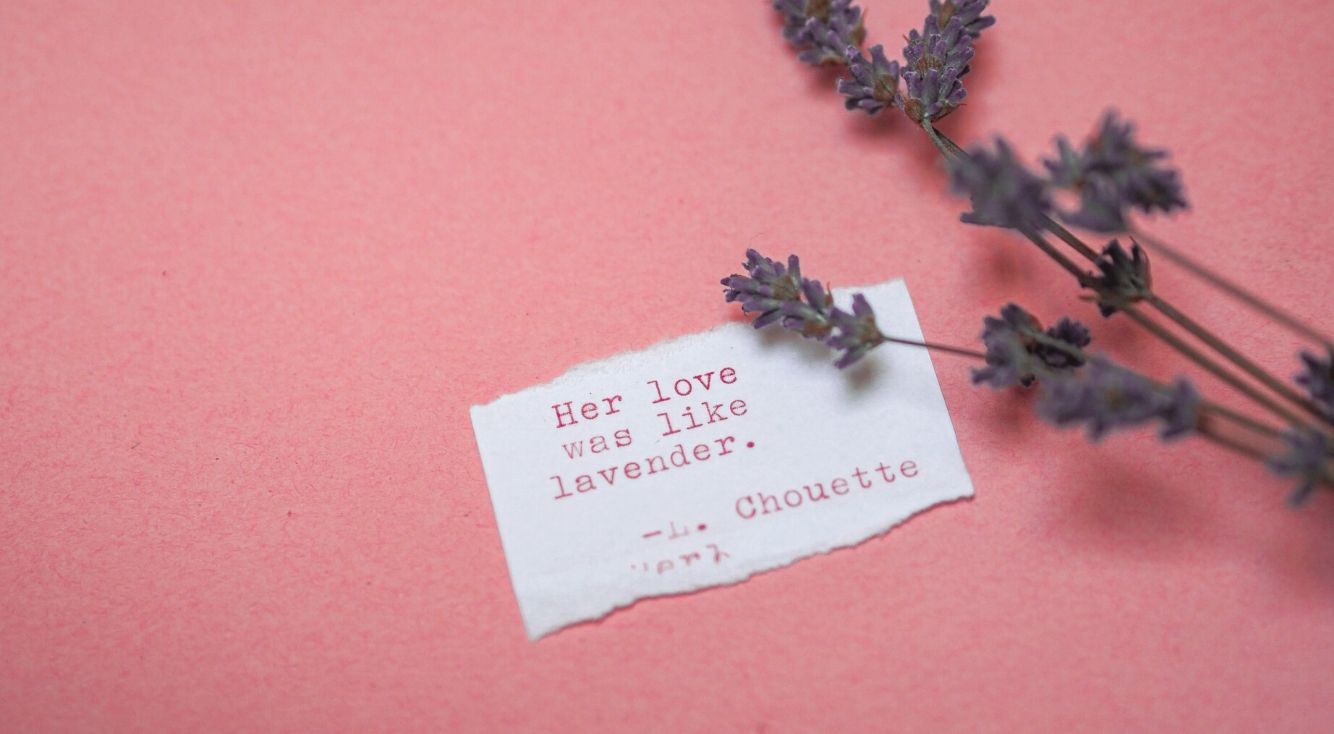
LINE通訳の翻訳が有能すぎる!使い方から便利な同時通訳のやり方まで!
Contents[OPEN]
固有名詞はローマ字入力しよう
外国人の友だちに日本で流行っているものなどを教えるとき、固有名詞を使うかと思いますが、固有名詞の訳にはムラがあるので注意が必要です。
例えば、「ミッキー」や「キティちゃん」などのキャラクター、「織田信長」などの歴史上の人物は正しく翻訳してくれます。
しかし、「速水もこみち」やお笑いコンビの「宮下草薙」などは全く違う訳になってしまいます。

固有名詞は誤訳を防ぐために、「Hayami Mokomichi」といったようにあらかじめローマ字入力することをおすすめします。
LINE通訳(翻訳)がバグで使えなくなったときの対処法
LINE通訳が使えなくなるバグが起きることがあるようで、そうなった場合の対処法を紹介します。
バージョンを確認し、アップデートする
バージョンの更新は、小さな不具合の解消のために行われることがあります。
もしLINEのバージョンが最新でない場合は、アップデートしてみてくださいね。
LINEをバックグラウンドから終了させる
一度LINEをバックグラウンドから終了させ、再度起動してLINE通訳を試してみましょう。
誤動作でたまたま通訳できなかっただけの場合、再起動することでなおる可能性があります。
スマートフォン自体を再起動する
バージョンも最新で、LINEアプリを再起動してもなおらない場合、スマートフォン自体の再起動を試してみてください。
LINEに問い合わせする
上で紹介した3つを試しても改善しない場合、LINEに問い合わせしてみましょう。
LINEへの問い合わせ方法は、ホーム画面左上の「設定マーク」を選択。
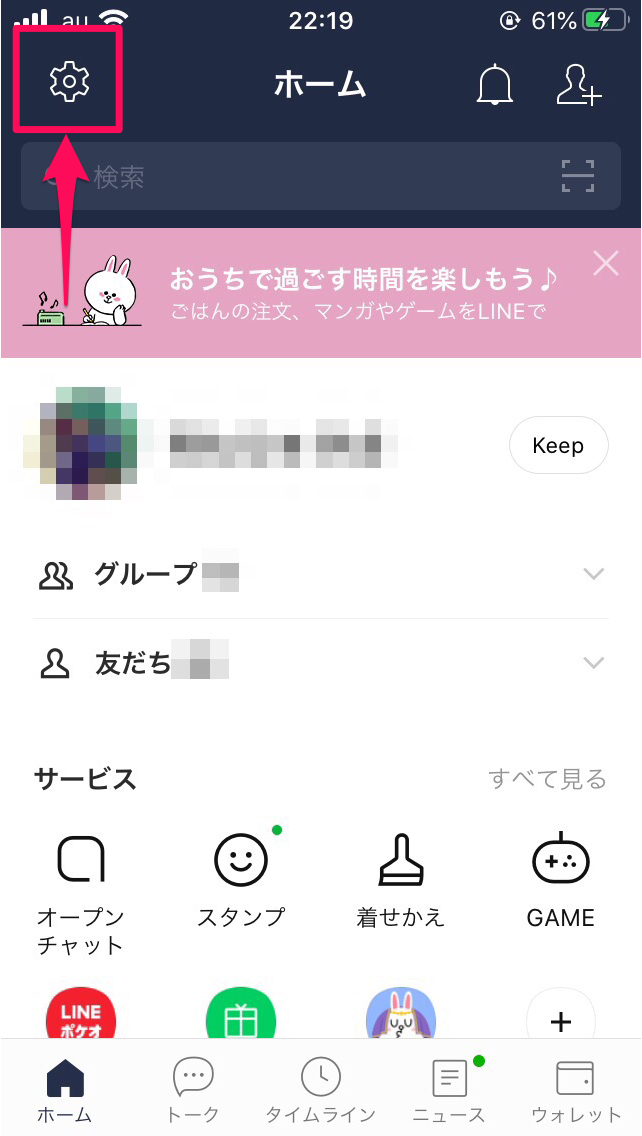
設定画面を下の方までスクロールし、「ヘルプ」を選択します。
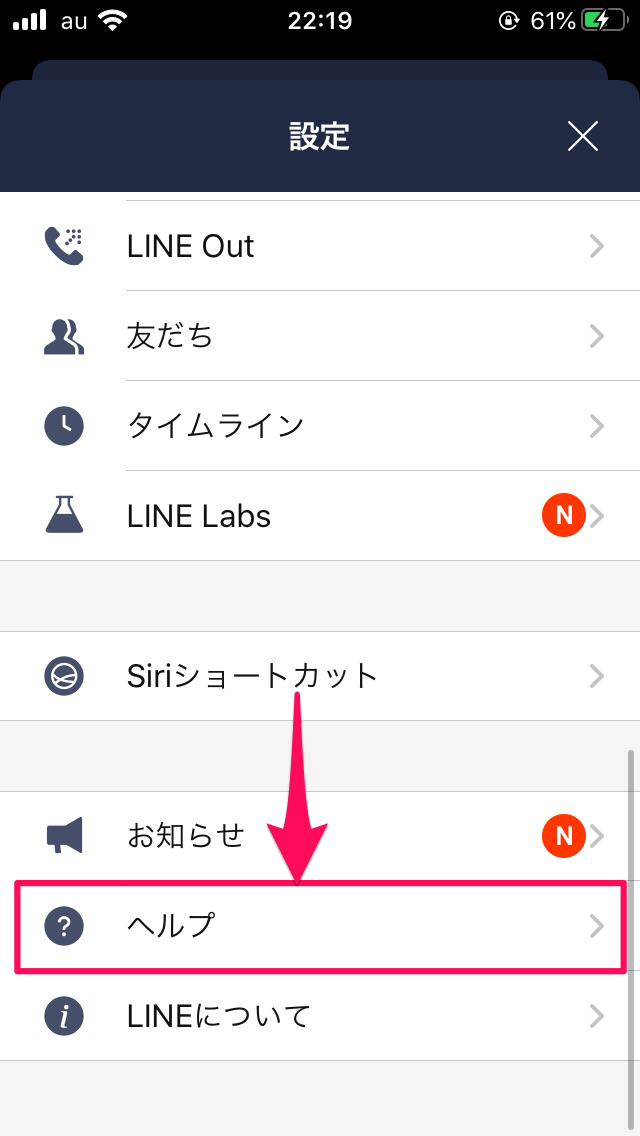
「サービス一般」を選択しましょう。
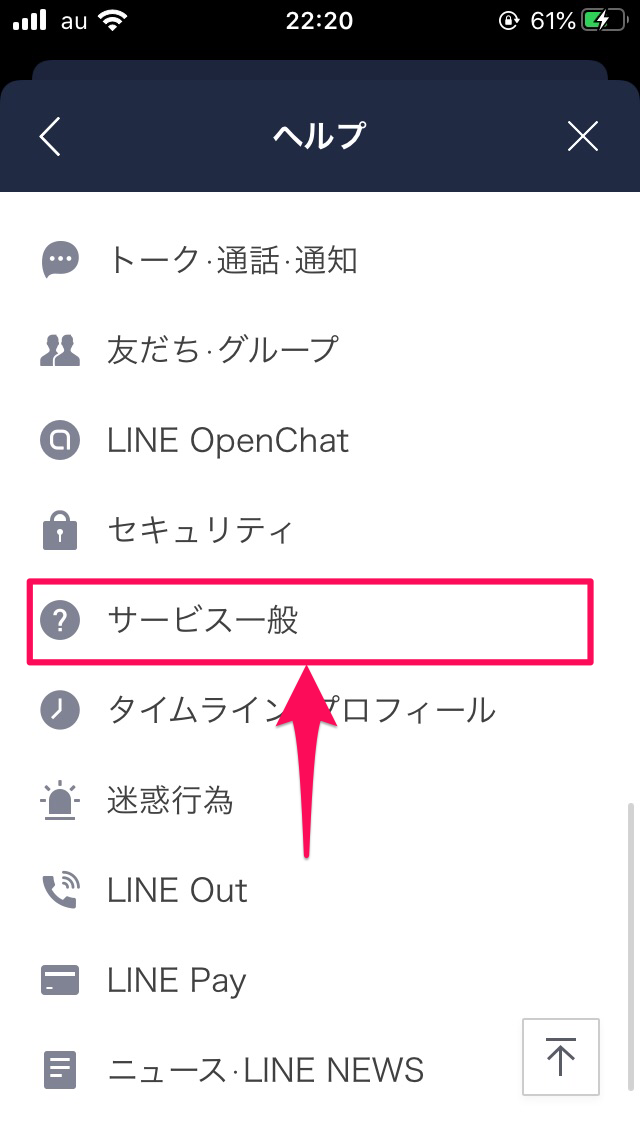
画面を下の方までスクロールし、「問題が発生している場合」を選択。
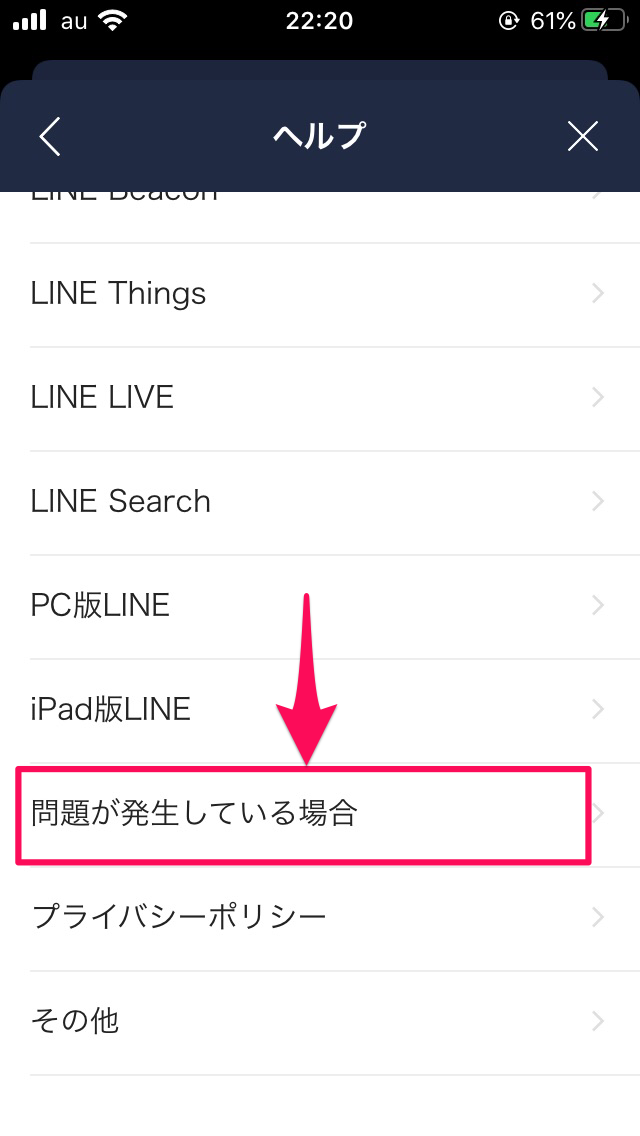
「LINEで問題が~お問い合わせ手順」の右横の矢印を選択します。
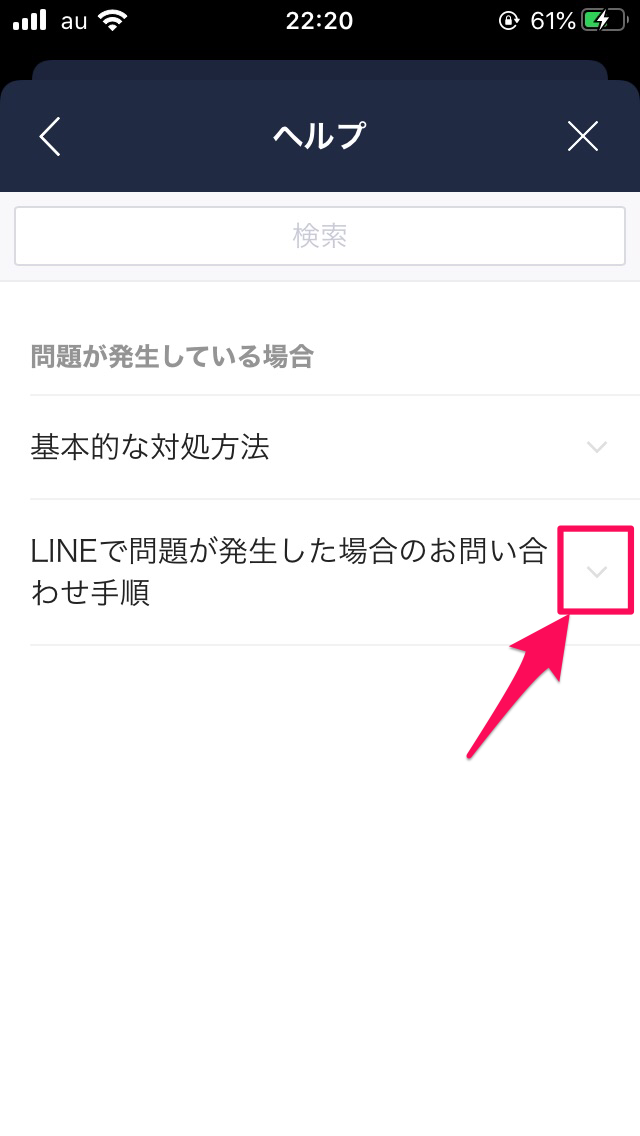
LINE通訳はLINE公式アカウントでの問題になるため、その部分の「お問い合わせフォーム」を選択しましょう。

あとは表示されたお問い合わせフォームに必要事項と、翻訳できないという状態を入力すれば、LINEから返信があります。
- ホーム画面左上の「設定マーク」を選択する
- 設定画面を下の方までスクロールし、「ヘルプ」を選択する
- 「サービス一般」を選択する
- 画面を下の方までスクロールし、「問題が発生している場合」を選択する
- 「LINEで問題が~お問い合わせ手順」の右横の矢印を選択する
- 「LINE公式アカウントでの問題」部分の「お問合せフォーム」を選択する
- 書かれている内容に従って必要事項と起きている問題を入力して送信する